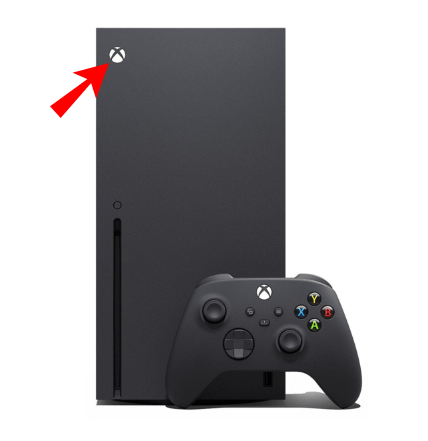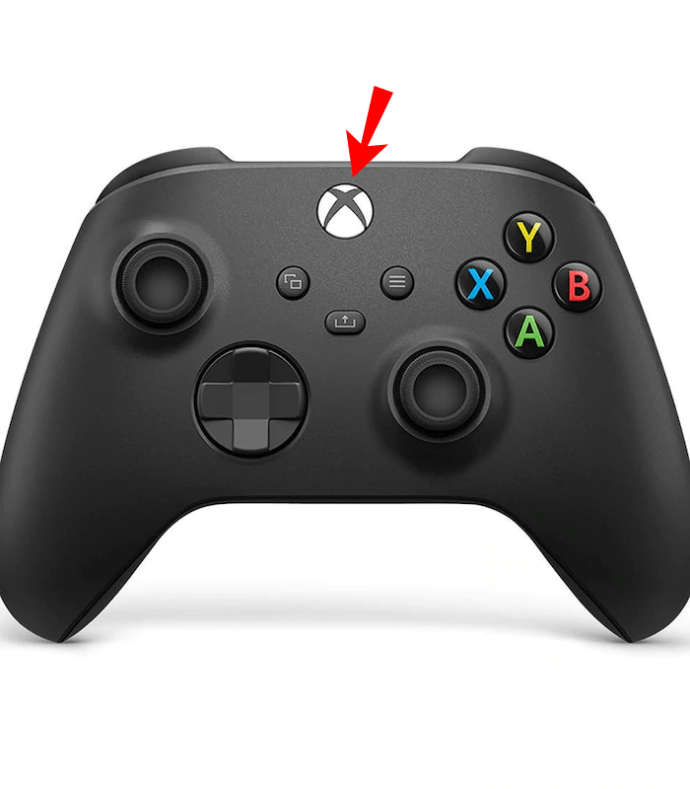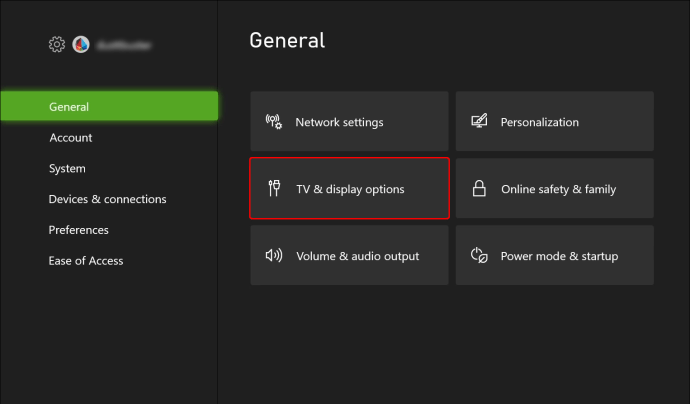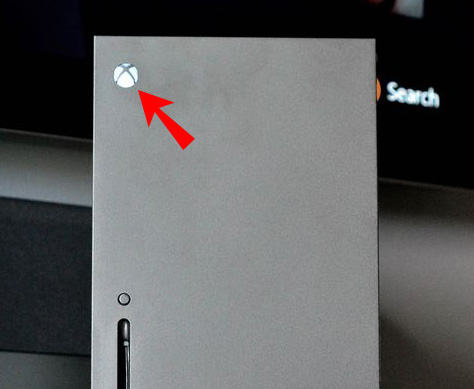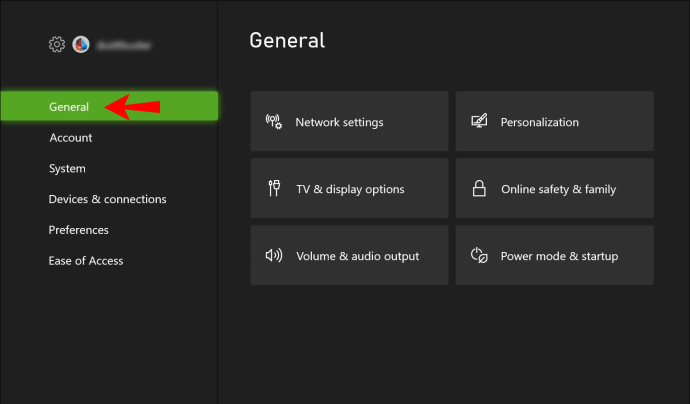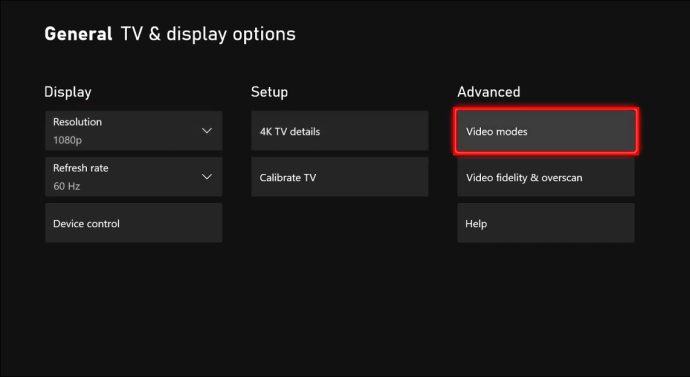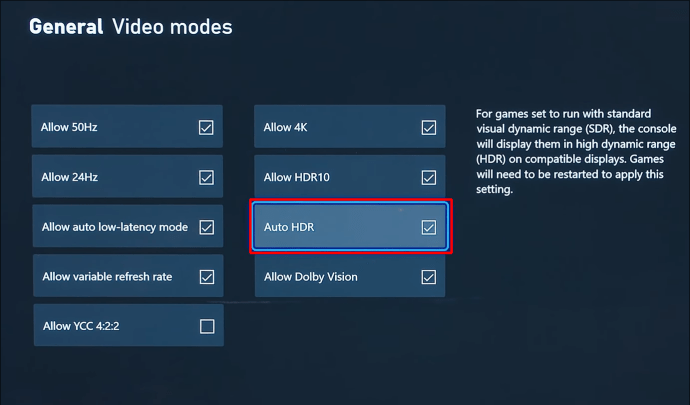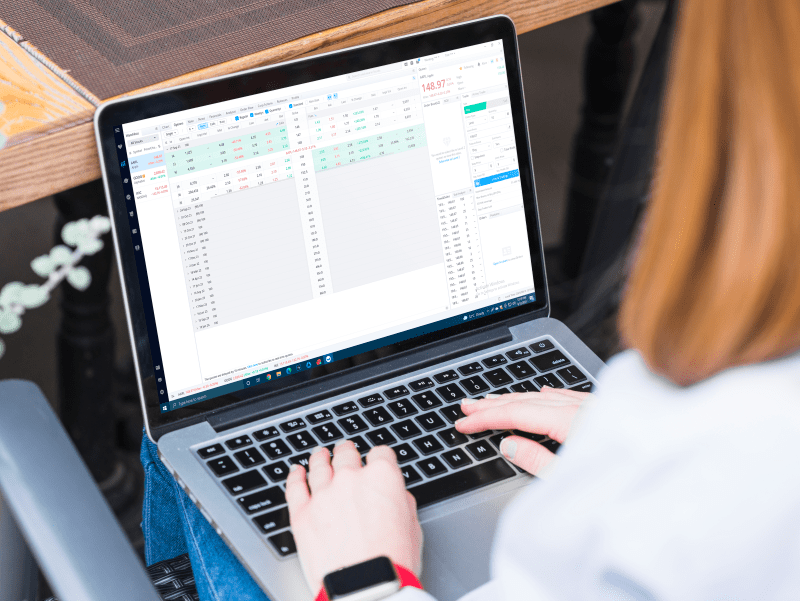I video ad alta gamma dinamica (HDR) hanno cambiato il mondo dei programmi TV e dei film. La funzione è supportata anche da Xbox Series X di Microsoft, dove è attivata per impostazione predefinita per migliorare la tua esperienza di gioco. Fornisce più luminosità, colori vivaci ed enfatizza vari elementi sullo schermo.

Tuttavia, l'HDR automatico non funziona per tutti i videogiochi. Potresti voler preservare l'aspetto classico delle tue voci preferite, quindi dovrai trovare un modo per disabilitarlo. Allora, come si fa?
Come funziona l'HDR automatico su Xbox Series X
Il video HDR è una tecnologia di visualizzazione avanzata che utilizza luci luminose e un'ampia gamma di colori per creare immagini realistiche. Esistono numerosi formati HDR, ma sia Xbox Series S che X funzionano su HDR10. Il supporto per Dolby Vision dovrebbe arrivare in futuro.
Lanciato da Microsoft per la famiglia Xbox, l'auto HDR è dotato di intelligenza artificiale per produrre immagini HDR dalla gamma dinamica standard (SDR). L'apprendimento automatico di Microsoft è la tecnologia principale che ha reso possibile l'HDR, addestrando l'algoritmo HDR automatico per offrire immagini dall'aspetto naturale.
In altre parole, questa funzione aumenta principalmente le immagini SDR con le alte luci HDR. Ad esempio, rende una fonte di luce diretta (ad esempio il sole) più luminosa del resto dell'immagine, proprio come nella vita reale. La tecnologia enfatizza anche alcune immagini per produrre immagini più vivaci.
La funzione può essere utilizzata per numerosi titoli, come i videogiochi Xbox One visualizzati in SDR e i giochi Xbox 360 originali. L'HDR automatico non influisce sulle voci che hanno già applicato l'HDR poiché utilizzano la propria variante del vero HDR.
Per garantire la corretta qualità della tua presentazione HDR, devi prima calibrare accuratamente il display. Questa personalizzazione indica alla tua console cosa può gestire la TV per quanto riguarda i livelli di nero e le alte luci:
- Accendi la tua Xbox Series X.
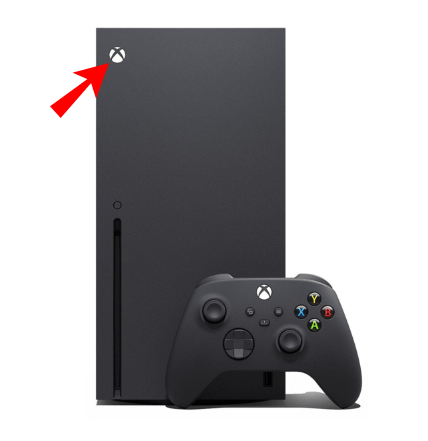
- Premi il tasto Xbox sul controller.
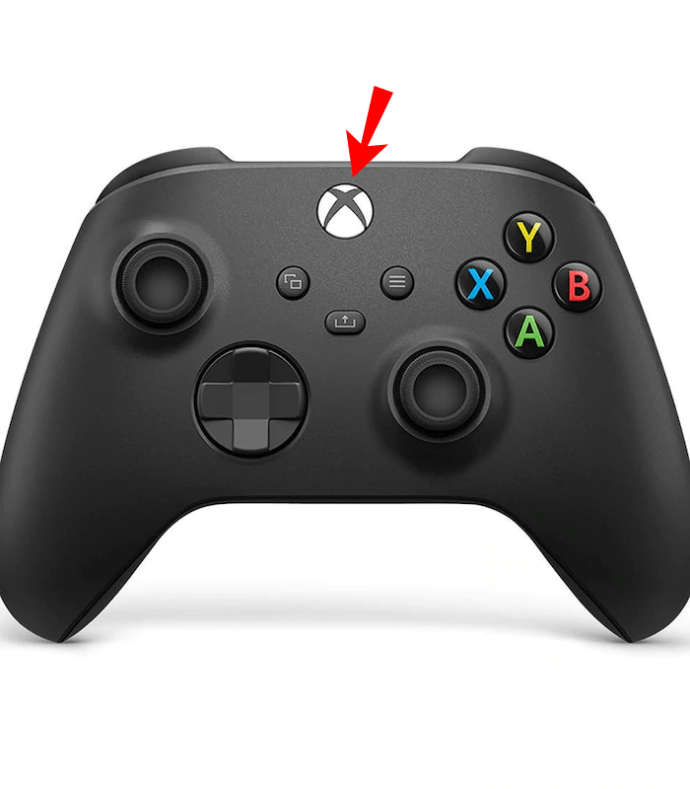
- Seleziona l'opzione "Alimentazione e sistema" utilizzando i pulsanti del paraurti.
- Vai a "Impostazioni", seguito da "Generale" e "Impostazioni TV e schermo".
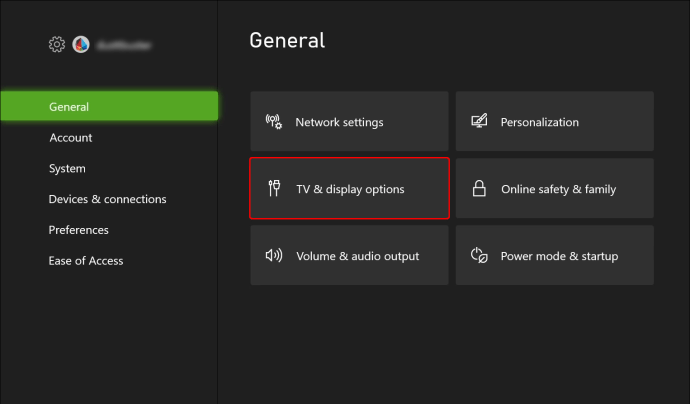
- Scegli l'opzione "Calibra HDR per giochi" per avviare il processo.
- Segui le istruzioni per modificare i quadranti fino al completamento della calibrazione.
Se si passa a un nuovo monitor o televisore, eseguire nuovamente la calibrazione. Dovresti anche ripetere l'azione se modifichi le impostazioni sulla TV, inclusa la modalità immagine o la luminosità.
Come abilitare e disabilitare l'auto HDR su una Xbox Series X
Se non sei soddisfatto dell'effetto HDR automatico o hai problemi con l'esecuzione della funzione in alcuni giochi, puoi sempre disattivarlo. La funzione può essere riattivata anche per altri videogiochi. Ecco come abilitarlo e disabilitarlo:
- Accendi la tua console.
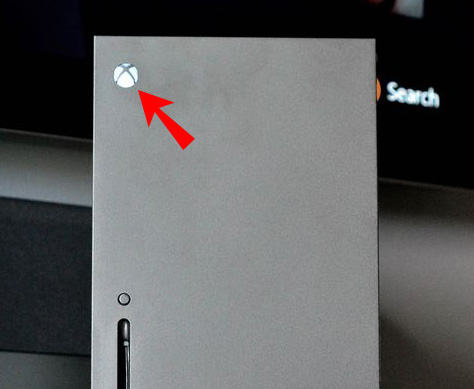
- Premi il pulsante Xbox sul controller.
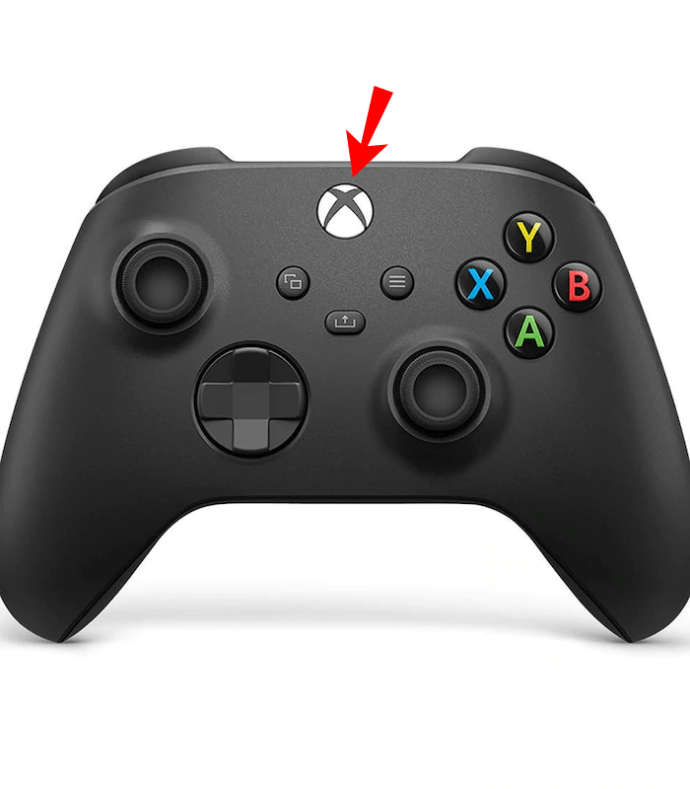
- Scegli "Alimentazione e sistema".
- Vai a "Impostazioni" e scegli "Generale".
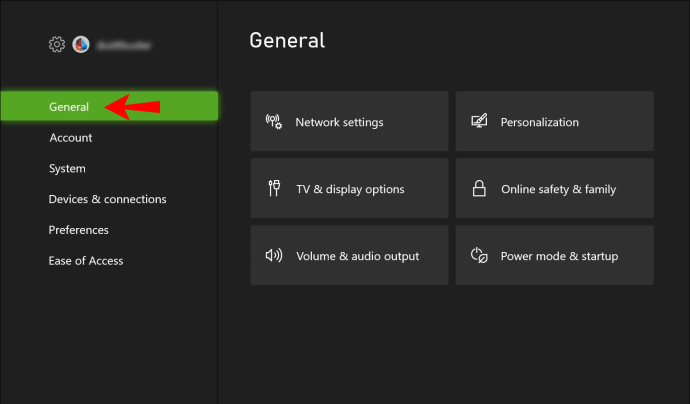
- Seleziona "Opzioni TV e display" e vai su "Modalità video".
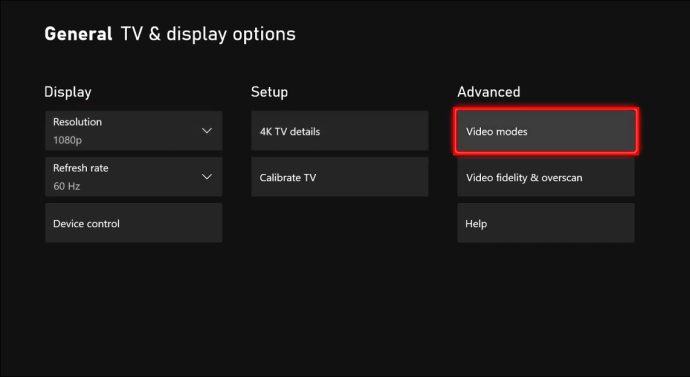
- Seleziona o deseleziona l'opzione "HDR automatico" per attivarla o disattivarla.
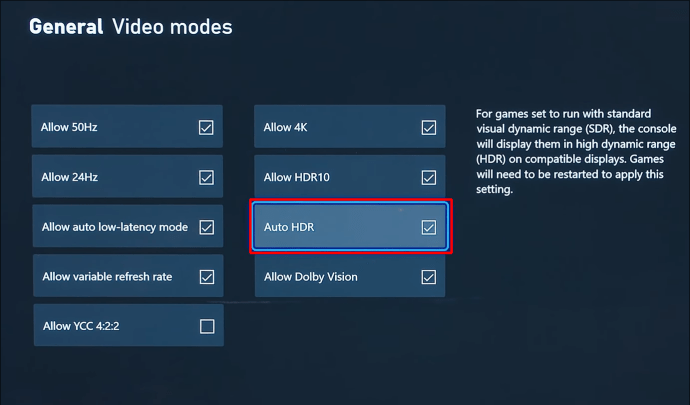
- Riavvia tutti i videogiochi attualmente in esecuzione per applicare le modifiche.
Come funziona l'HDR automatico?
Abilita o disabilita: a te la scelta
L'auto HDR può dare nuova vita ai tuoi videogiochi. Con una maggiore luminosità, molti oggetti e personaggi possono avere un aspetto migliore che mai, portando a un'esperienza più piacevole.
Detto questo, l'auto HDR non è sempre necessario. Può provocare facce e oggetti dall'aspetto strano nei tuoi giochi Xbox Series X, soprattutto se sono più vecchi. Fortunatamente, puoi sempre disabilitare la funzione e ora sai come farlo.
Cosa ne pensi dell'HDR automatico su Xbox Series X? Fa sembrare i tuoi giochi migliori o peggiori? Dicci nella sezione commenti qui sotto.